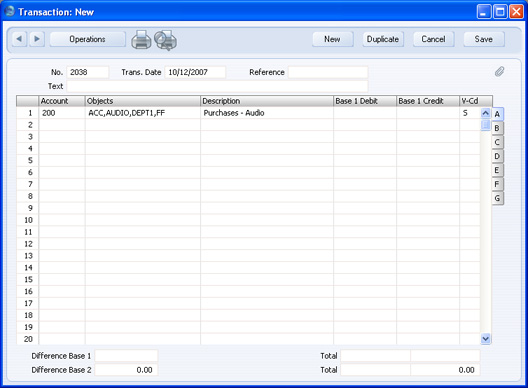- Entrada Asistida de Objeto
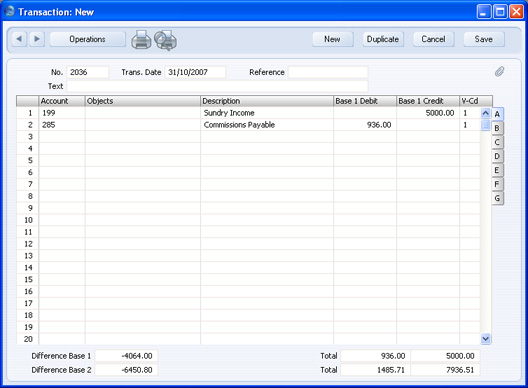
Si estás utilizando Control Tipo de Objeto, la función Entrada Asistida de Objeto te ayudará a elegir los Objetos correctos cuando ingreses Asientos (en sus
filas), Facturas (solapa
'Términos' y cada
fila), Facturas de Compra (solapa
'Términos' y cada
fila), Entregas (unicamente en cada
fila), Órdenes (únicamente en cada
líneas), Bajas de Stock (en el
encabezado y cada fila) y Gastos Varios (únicamente en cada
fila). De la siguiente manera:
- En un archivo de Asiento, Factura, Factura de Compra, Entrega, Baja de Stock o Gastos Varios, utiliza una Cuenta que haya sido usada al menos una vez en la opción Control Tipo de Objeto. En el ejemplo, la opción Control Tipo de Objeto ilustrada arriba, implica el uso de cualquier Cuenta entre la 100 y 299.
- Desde el campo Objeto, activa la función ‘Pegado Especial’ usando Ctrl-Enter o ⌘-Enter como es normal. Luego, aparecerá la ventana 'Entrada Asistida de Objeto' en vez de la usual lista ‘Pegado Especial’.
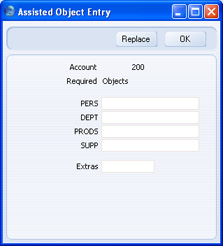
En este ejemplo, la Cuenta 200 ha sido utilizada en un Asiento. La ilustración de la opción Control Tipo de Objeto nos muestra que la Cuenta 200 requiere Objetos pertenecientes a cuatro diferentes Tipos de Objetos. Como resultado, la ventana 'Entrada Asistida de Objeto' tendrá cuatro campos, uno para cada Tipo de Objeto requerido; (la cantidad máxima de Tipos de Objeto que pueden requerirse por una Cuenta particular es 7).
- Utilizando ‘Pegado Especial’, ingresa un Objeto perteneciente a cada Tipo en el campo apropiado. Aquí la función ‘Pegado Especial’ listará sólo aquellos Objetos que pertenecen al Tipo en cuestión. Utiliza los campos extras si quieres agregar Objeto perteneciente a un quinto Tipo.
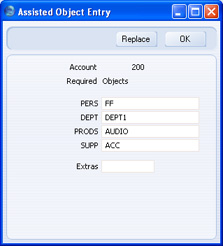
- Si cierras la ventana ‘Entrada Asistida de Objeto’ pulsando el botón [OK], los Objetos se agregarán a cualquier dato en el campo Objeto, así deberás escribir una coma después del Objeto previo y antes de activar ‘Pegado Especial’. Si pulsas el botón [Reemplazar], los Objetos reemplazarán cualquier dato ingresado previamente en el campo Objeto.